
iOrgSoft GPhone Video Converter(多功能视频转换工具)
v4.0.4 免费版大小:14.1 MB 更新:2025/01/12
类别:视频软件系统:WinAll
分类分类

大小:14.1 MB 更新:2025/01/12
类别:视频软件系统:WinAll
iOrgSoft GPhone Video Converter是一款强大的视频格式转换器,该转换器可以帮助用户将各种格式的视频转换成兼容GPhone的视频格式;这款工具简单易用,提供丰富的视频格式支持和多种转换预设,无论用户是否有转换视频的经验都可以轻松使用;iOrgSoft GPhone Video Converter支持转换的视频格式有几十种,几乎涵盖了我们目前所使用的视频格式;同时为了让用户可以更好的使用这款工具转换视频格式,软件中还配置了一些视频处理工具,用户可以先处理视频再进行转换,轻松享受一站式的视频转换体验。
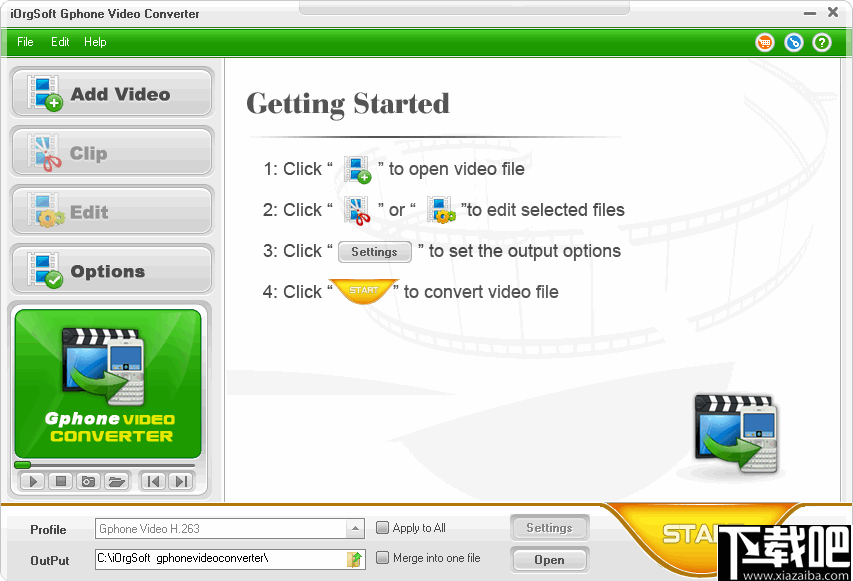
MOV到GPhone
尽管MOV格式被广泛使用,但Gphone根本无法播放MOV文件。要在Gphone上播放MOV视频,最好将MOV更改为GPhone的MPEG-4或H.264。您需要一个视频转换工具来帮助您实现它。
Xvid到GPhoneXvid
编解码器与GPhone不兼容,因此,如果您有一些Xvid编解码器视频,则必须先将Xvid转换为GPhone兼容格式(如MPEG-4,H.264等),才能通过GPhone观看。
FLV到GPhone
由于FLV在YouTube上使用最多,因此您可以轻松地从YouTube下载FLV视频。但是由于不兼容的问题,直接在GPhone上播放FLV并不容易。因此,需要将FLV转换为GPhone格式。
DivX到GPhone
现在,许多视频已使用DivX编解码器压缩,尤其是MP4和AVI。不幸的是,GPhone无法理解DivX编解码器。如果要使用DivX播放视频,则需要将DivX更改为GPhone MPEG-4。
将视频和音频转换为Gphone
将Standar和HD视频转换为GPhone可播放格式。支持的视频格式包括AVI(XviD),WMV,MTS,M4V(无DRM),MPG,M2TS(AVCHD,H.264),HD MOV(MPEG-4,H.264),HD TRP,TOD等。
从视频中提取音乐
从视频中提取音频以制作GPhone的铃声,或者只是丰富GPhone的音乐库。支持的音频包括MP3,AIFF,MKA,M4A,MP2,WAV,AC3,AMR,AAC,FLAC,WMA等。
只需点击几下即可编辑视频
除了充当强大的电影转换器外,该程序还具有视频编辑功能:修剪,分割,裁切,旋转,翻转,合并,调整视频亮度,对比度,饱和度,添加3D效果等。
1、一款强大的视频格式转换器,可以将任意格式转换成GPhone视频。
2、适用于将几乎所有视频文件并将其转换为MPEG-4,H.264等格式的视频。
3、还可以转换视频为GPhone的MP3,WAV,AAC,AMR等音频文件。
4、将所有视频格式转换为GPhone支持的MPEG-4/MP4。
5、可以从视频中提取音频文件,并保存在MP3,WAV,AAC和AMR中,以便在GPhone上收听。
6、可以批量添加文件然后进行批量转换,一次转换多个文件,省时省力。
7、允许进行“修剪”,“裁剪”,“分割”,“合并”,“添加效果”等编辑功能。
8、中文支持,全中文界面,直观简洁,所有操作一目了然轻松使用。
1、启动软件后可以看到软件是英文界面,那么首先可以先将软件切换成中文再继续使用。
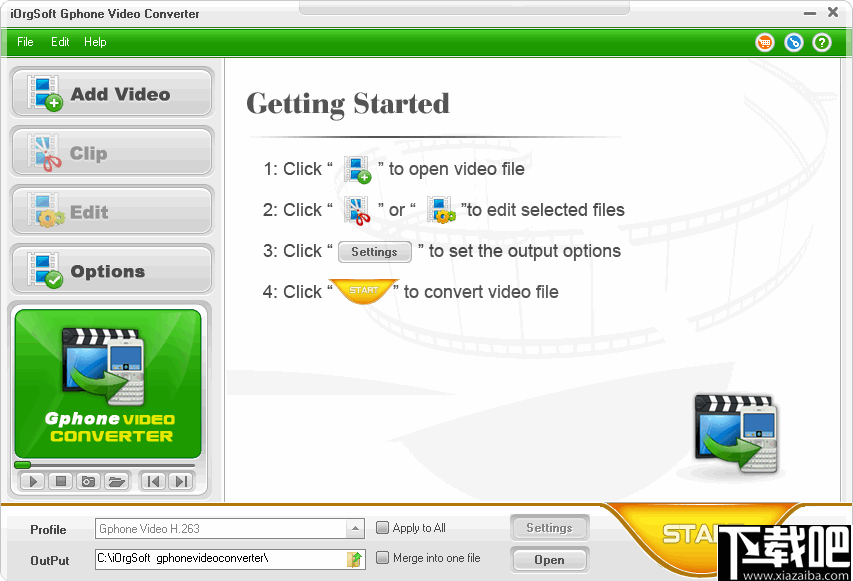
2、在软件左侧点击选项按钮打开设置面板。
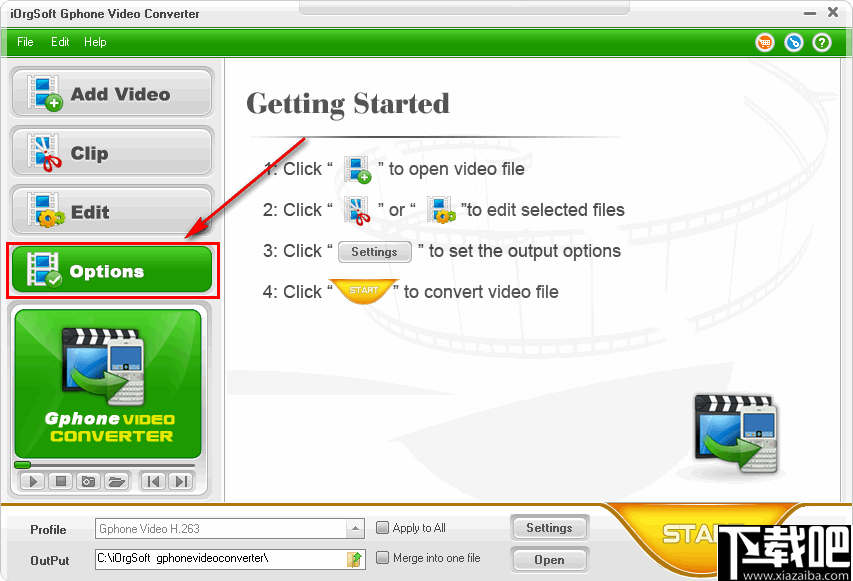
3、设置面板打开后在语言菜单中找到简体中文并切换,软件界面即可变成中文。
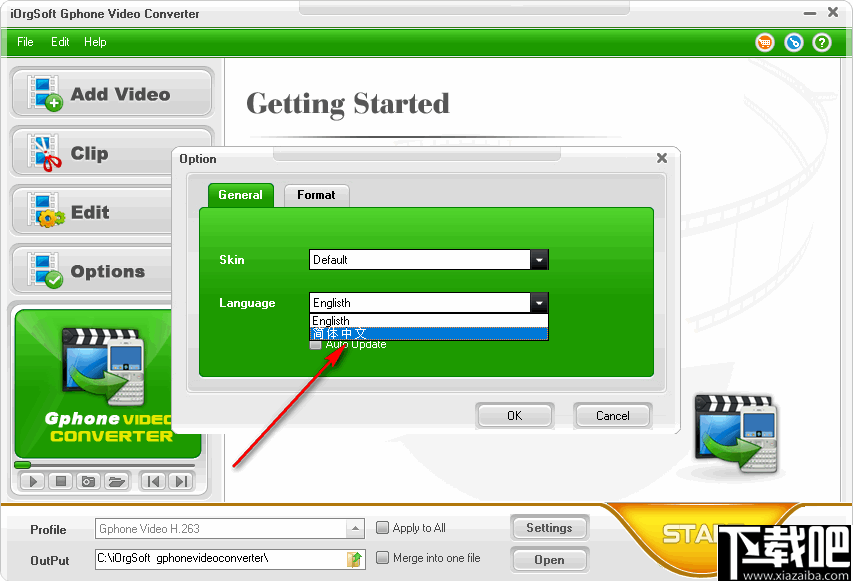
4、选择之后点击OK退出设置面板,不可以直接关闭面板,否则语言会切换不成功。
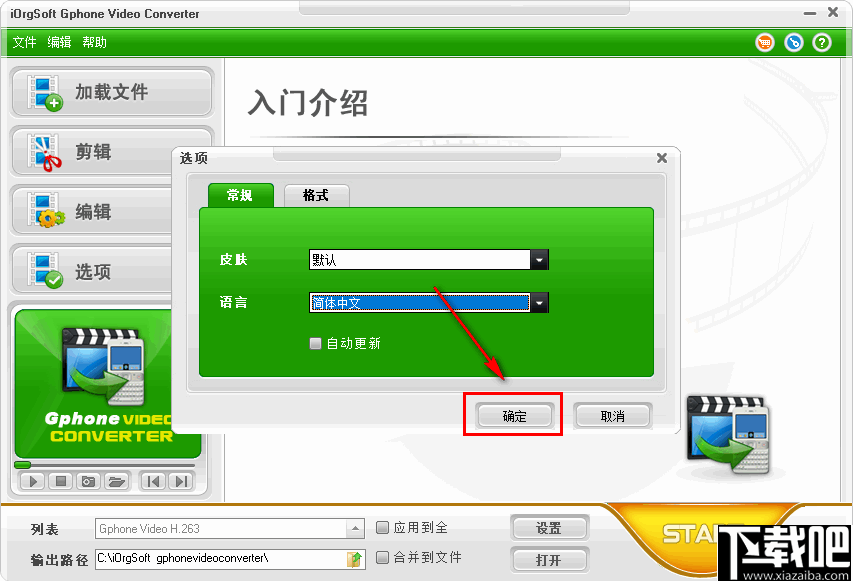
5、切换成语言界面之后直观了不少,点击加载文件按钮到资源管理器中添加需要转换的视频文件。
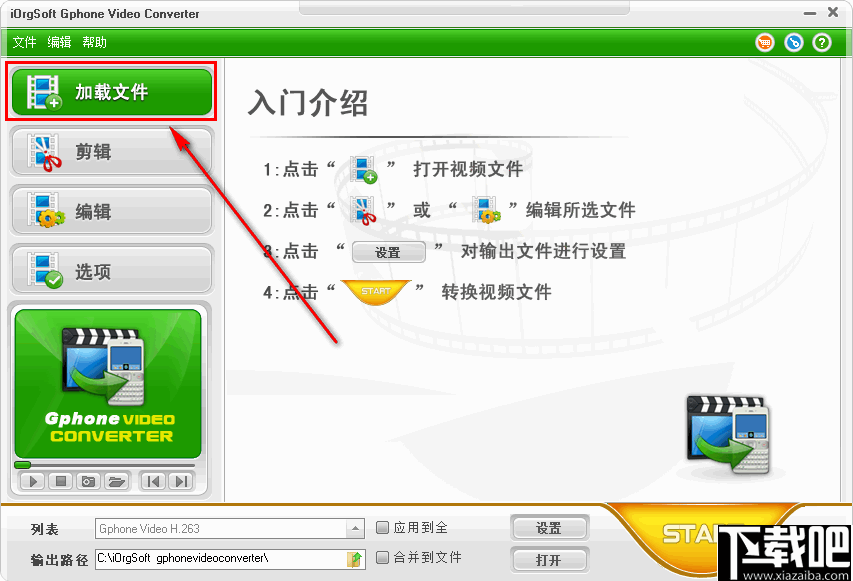
6、将视频添加到软件中后,如果要剪辑或编辑视频可以点击这两个按钮。
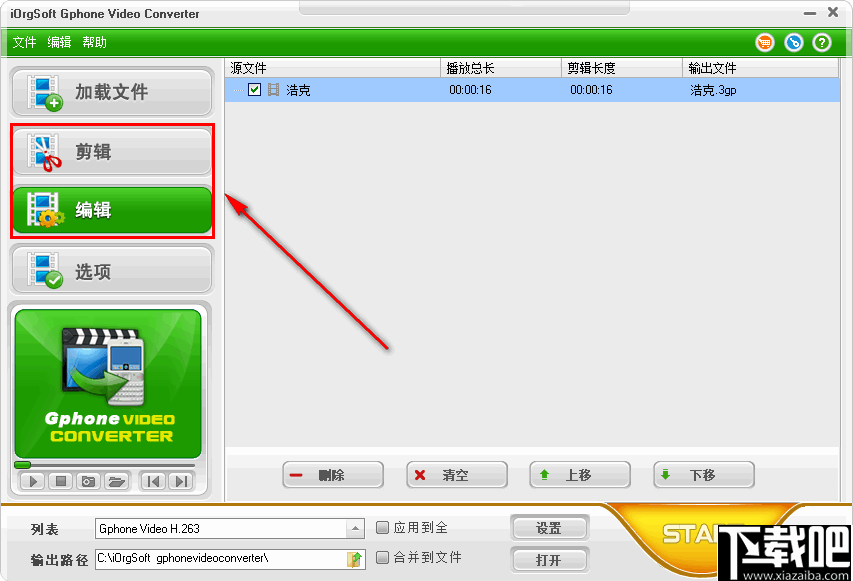
7、如图所示是软件视频剪辑面板,您可以在该面板中剪辑视频片段以获取您需要的片段。
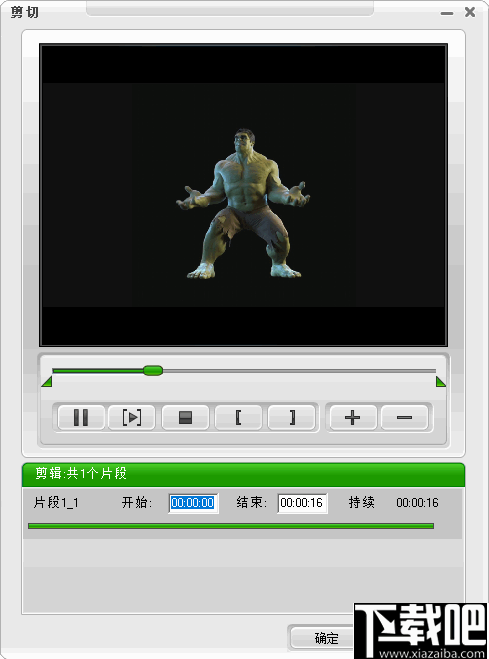
8、下图是软件的编辑界面,在编辑窗口中您可以设置视频的尺寸和为视频添加特效。
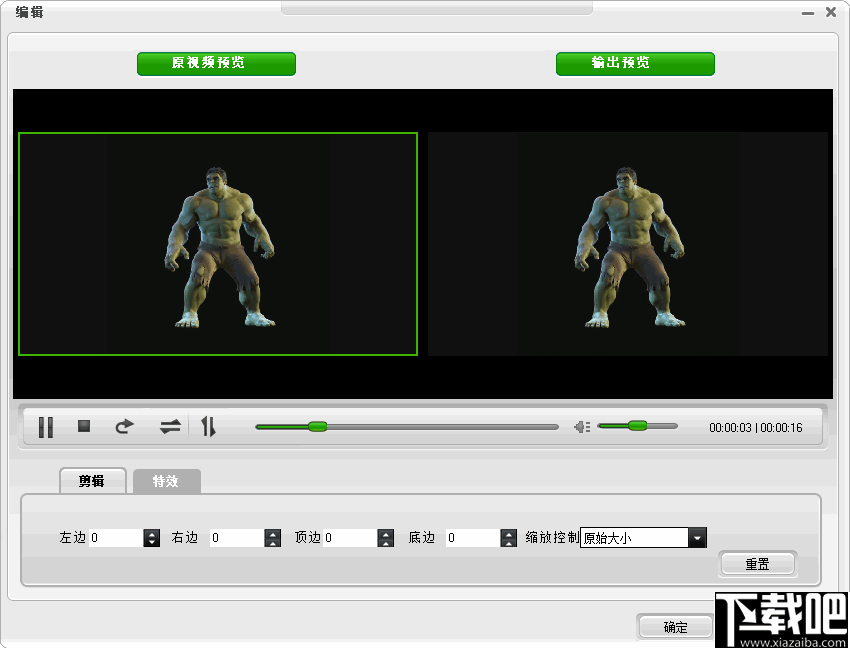
9、打开格式面板,选择预设的格式参数进行转换。
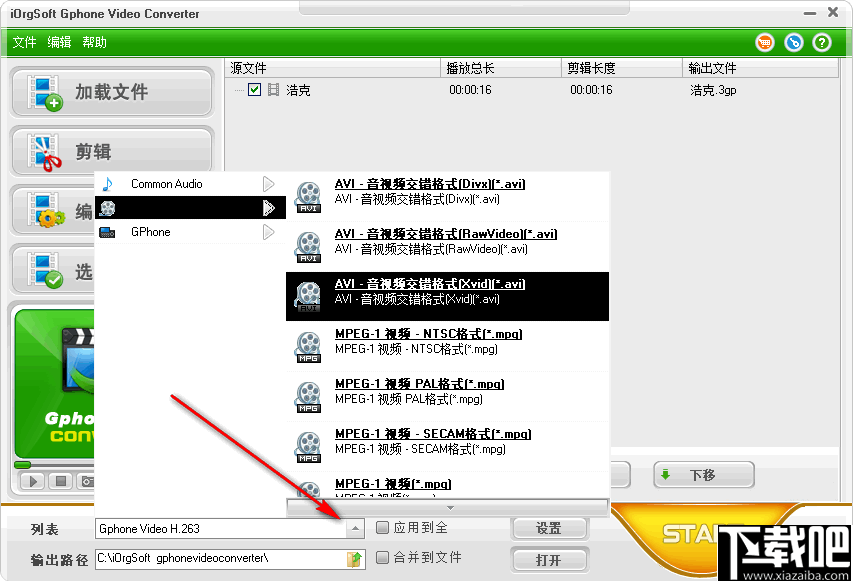
10、如果预设中没有您需要的参数,你可以先选择格式,然后再点击设置按钮打开该面板自行配置。
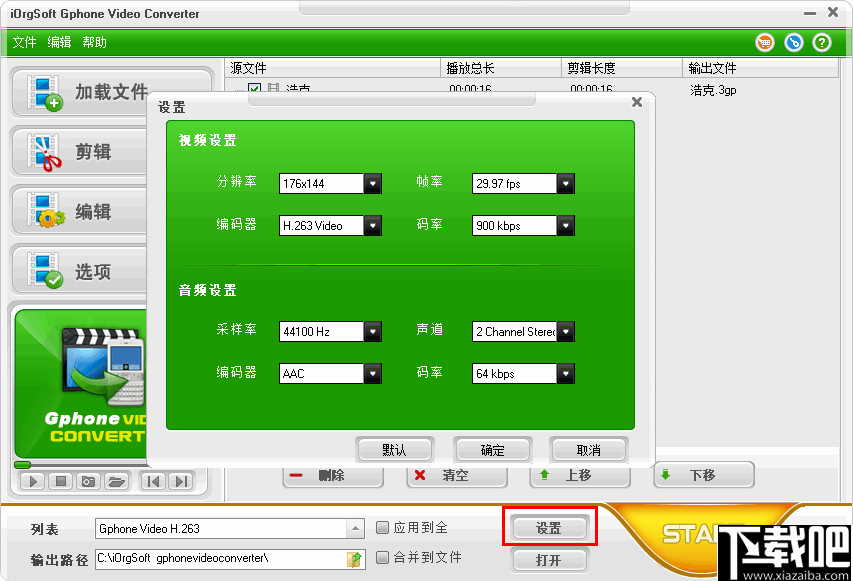
11、完成设置后就可以设置视频的输出路径了。
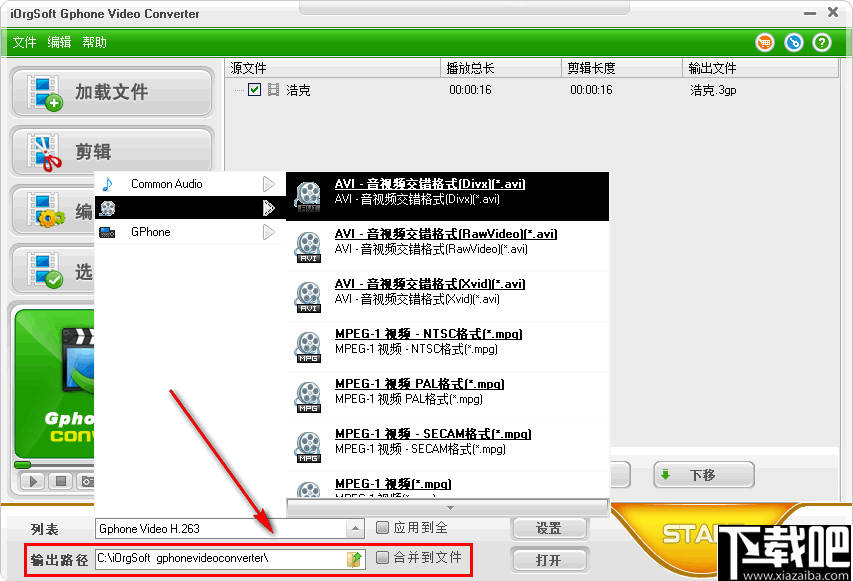
12、最后点击开始按钮即可将视频按照您设置的参数和格式进行转换了。
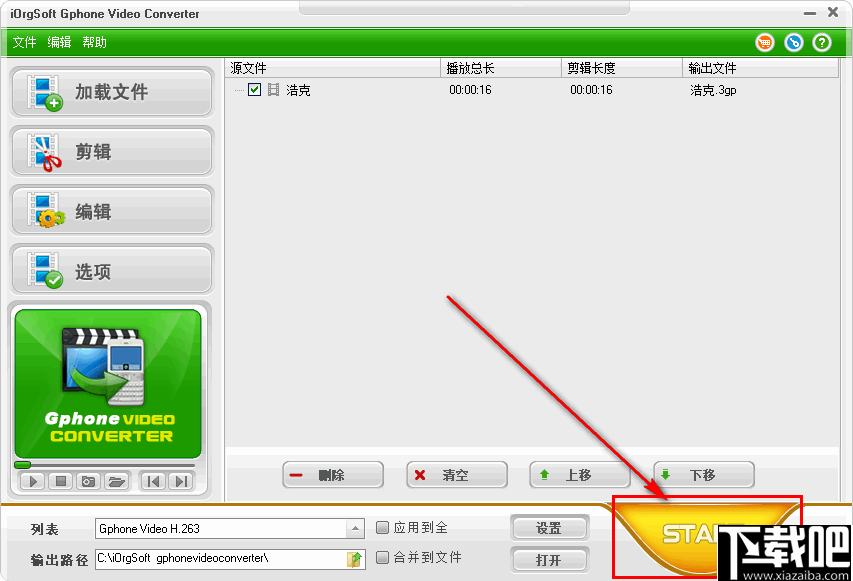
启动GPhone视频转换器
在计算机上下载并安装程序后,请启动该程序。如果您购买了许可证代码,则可以使用收到的许可证名称和许可证代码直接注册该程序。
一个许可证只能在一台特定的计算机上运行。如果要在另一台计算机上使用相同的许可证代码运行该程序,则必须另外下订单。
注意:在下订单之前,请先下载以试用该程序的免费试用版。此外,在单击下载之前,请注意操作系统的兼容性。
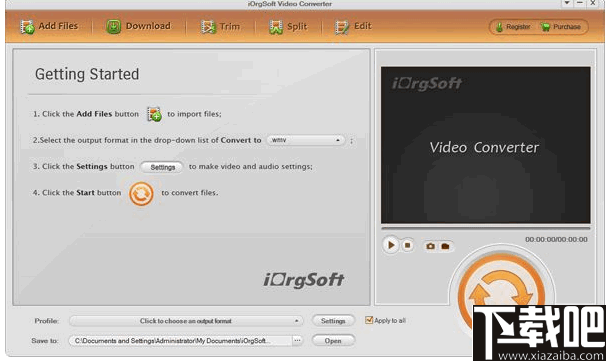
添加视频并选择输出配置文件
要导入视频文件,请通过单击“添加文件”按钮来加载它们。或者,对于更直接的方法,只需将媒体文件拖放到程序窗口中即可。
该GPhone视频转换器可以处理批量转换,这意味着您可以一次添加多个媒体文件,从而可以一次性转换一堆文件。
完成导入文件后,请从“配置文件”选项列表中选择适当的输出格式。您可以为单独导入的不同文件选择不同的输出格式。您也可以为所有选择相同的输出格式。要选中“应用于所有”框,您可以轻松快速地为所有对象选择相同的输出格式。
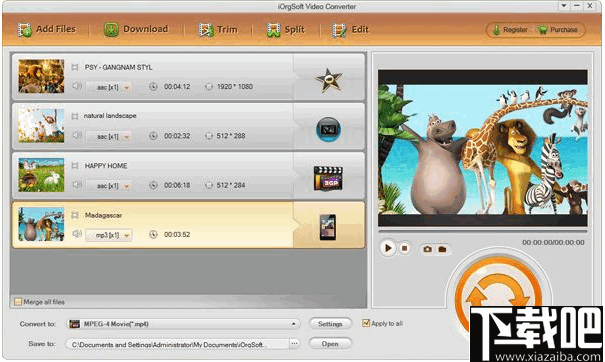
个性化导入的视频(可选)
修剪和拆分:
修剪可帮助您选择要转换的段,而不是转换整个文件。拆分使您可以根据持续时间或剪辑数量将一个大文件拆分为较小的部分。
裁切和旋转:
裁切可让您轻松裁切源视频的黑色边缘和不需要的区域。在“裁剪工作场所”中,您还可以旋转视频以使其适合您的正确方向。
水印,效果,3D效果:
为了使视频更时尚或保护版权,您可以在视频中添加图像和文本水印。效果使您可以调整视频亮度,对比度,饱和度并为其添加特殊效果。如果您喜欢3D视频,则可以将3D效果应用于2D视频。
过渡和音频:
在“过渡”中,可以添加视频的淡入和淡出效果,而在“音频”中,可以添加音频的淡入和淡出效果。
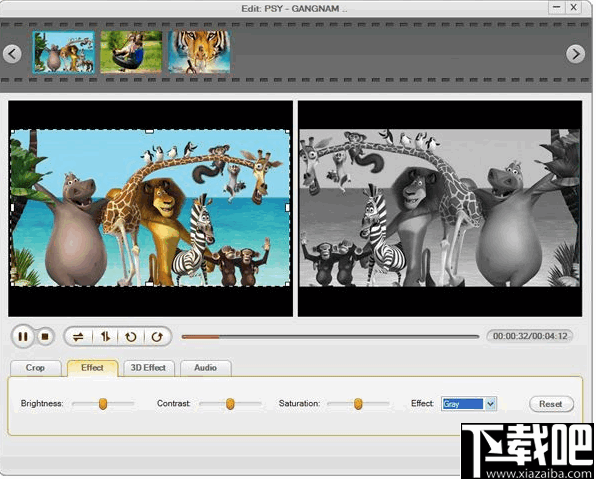
开始视频转换
单击圆形和橙色按钮,开始将视频转换为GPhone。很快就可以获取转换后的文件。但是,如果文件很大,则需要更长的时间才能完成。
完成后,系统会通知您打开文件夹以播放转换后的文件。
注意:您可以在“配置文件”下面的“保存到”选项列表中更改默认输出文件夹。请确保选择的输出文件夹有足够的空间容纳文件。

Apowersoft MKV Converter Studio 视频软件27.55 MB4.3.3.0 官方版
详情视频转换专家(视频压缩工具) V8.6免费版 视频软件21.89 MB8.6 免费版
详情Bigasoft Total Video Converter 视频软件18.8 MB5.0.8.5809 官方版
详情Flash转换王 视频软件7.85 MB18.0.3950 官方版
详情爱奇艺易转码 视频软件9.39 MB6.1.0.11 官方版
详情MakeMKV 视频软件7.76 MB1.9.6 官方版
详情Altarsoft Video Converter 视频软件944 KB1.0 官方版
详情No.1 Video Converter 视频软件6.29 MB5.2.37 官方版
详情Lite MP4 Tool 视频软件5.26 MB2.3 免费版
详情Sgi's Video Converter GUI 视频软件20.4 MB0.3.7 官方版
详情SWF-AVI-GIF Converter 视频软件1.37 MB2.3 官方版
详情iMacsoft Video Converter 视频软件5.7 MB2.9.2.0514 简体中文版
详情超级转霸 视频软件15 MB3.71 官方版
详情3gp格式转换器 视频软件10.39 MB4.0.0.0 官方版
详情Streamingstar Converter 视频软件12.33 MB2.5 官方版
详情Bigasoft Zune Video Converter 视频软件10.57 MB3.7.50.5067 中文版
详情Bigasoft AVCHD Converter 视频软件13.83 MB4.2.3.5213 中文版
详情WinX Video Converter 视频软件29.16 MB5.1.0 中文版
详情Bigasoft FLV Converter 视频软件10.58 MB3.7.49.5044 中文版
详情Bigasoft WMV Converter 视频软件10.6 MB3.7.49.5044 中文版
详情点击查看更多
迅捷视频格式转换器 视频软件2.69 MB1.0 官方版
详情RealProducer HD 视频软件46.85 MB15.0.4.01 官方版
详情奇艺qsv格式转换器 视频软件633 KB3.1 官方版
详情Icecream Media Converter 视频软件30.55 MB1.56 中文版
详情DVD转MP4转换器 视频软件11.52 MB3.0 官方版
详情万能视频格式转换器 视频软件3.46 MB11.0.9 官方版
详情3gp格式转换器免费版 视频软件11.45 MB12.2 免费版
详情迅捷qsv视频格式转换器 视频软件10.24 MB1.0.0.0 官方版
详情快转视频格式转换器 视频软件14.35 MB15.5.5.5 官方版
详情顶峰全能DVD转换器 视频软件6.83 MB7.6.0 官方版
详情私房DVD格式转换器软件旗舰版 视频软件17.91 MB2.00.116 官方版
详情镭智MP4视频转换器 视频软件3.59 MB3.1.0.0 官方版
详情蓝风格式工厂 视频软件17.91 MB2.0.0.408 官方版
详情好易FLV格式转换器 视频软件5.72 MB7.6.0.0 官方版
详情Joboshare AVI MPEG Converter 视频软件5.85 MB3.2.7.0730 官方版
详情Agogo Video to Blacerry 视频软件7.18 MB8.71 官方版
详情急速MOV视频格式转换器 视频软件7.71 MB1.6.0 官方版
详情Agogo Video to PSP Converter 视频软件7.18 MB8.71 官方版
详情Bluefox AVI to iPod Converter 视频软件11.75 MB3.1.12.1008 官方版
详情HandBrake 64位(视频转换器) 视频软件17.6 MBv1.4.0 官方版
详情点击查看更多
是你棋牌正版2025 休闲益智61.5MBv7.2.0
详情欢乐拼三张和谐版无限金币2025 休闲益智61.5MBv7.2.0
详情欢乐拼三张免费金币版2025 休闲益智61.5MBv7.2.0
详情牛牛游戏中心联机2025 休闲益智61.5MBv7.2.0
详情欢乐拼三张免费游戏2025 休闲益智61.5MBv7.2.0
详情欢乐拼三张免费的那种2025 休闲益智61.5MBv7.2.0
详情爱玩棋牌2025安卓最新版 休闲益智61.5MBv7.2.0
详情牛牛游戏正版10元2025 休闲益智61.5MBv7.2.0
详情牛牛游戏正版2025 休闲益智61.5MBv7.2.0
详情欢乐拼三张无限钻石2025 休闲益智61.5MBv7.2.0
详情微信牛牛2025 休闲益智61.5MBv7.2.0
详情欢乐拼三张手游专区2025 休闲益智61.5MBv7.2.0
详情真钱牛牛2025 休闲益智61.5MBv7.2.0
详情牛牛游戏正版手机版2025 休闲益智61.5MBv7.2.0
详情牛牛游戏游戏大厅2025 休闲益智61.5MBv7.2.0
详情jj游戏平台2025 休闲益智61.5MBv7.2.0
详情有牛牛的棋牌游戏2025 休闲益智61.5MBv7.2.0
详情欢乐拼三张更新版本2025 休闲益智61.5MBv7.2.0
详情时光娱乐5.1.2版2025 休闲益智61.5MBv7.2.0
详情时光娱乐6.1.0版2025 休闲益智61.5MBv7.2.0
详情点击查看更多







































